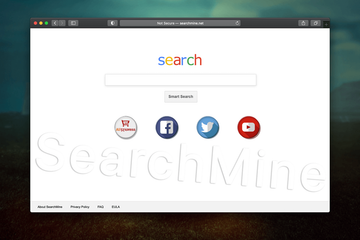Aprenda a remover el malware de SearchMine de tu Mac y así evitar que Safari, Chrome y Firefox lleguen al sitio malicioso de searchmine.net
Actualización:
| Perfil de amenazas | |
|---|---|
| Nombre | SearchMine (SearchMine.net) secuestrador de navegador |
| Categoría | Secuestrador de navegador en Mac, redirección de virus, Mac adware |
| Dominios relacionados | Opti-page.com |
| Detección | Avast: MacOS:Agent-EN [Drp], BitDefender: Adware.MAC.Bundlore.DMM, Emsisoft: Adware.MAC.Bundlore.DMM (B), F-Secure: Adware.ADWARE/OSX.Bnodlero, McAfee: RDN/Generic.osx |
| Síntomas | Redirige el navegador web a SearchMine.net, agrega contenido patrocinado a los resultados de búsqueda, causa que el sistema esté más lento, resiste removimiento regular. |
| Técnicas de Distribución | Popups de actualización falsas de Adobe Flash Player, paquetes de freeware, spam |
| Nivel de Severidad | Medio |
| Daño | Cambios no deseados en la configuración personalizada del navegador, problemas de privacidad debido a un rastreo de actividad, redirecciones de búsqueda, ads redundantes |
| Eliminación | Escanea tu Mac con Freshmac para detectar todos los archivos relacionados al secuestrador de navegador. Utilice la herramienta para eliminar la infección si la encuentra. |
Cuando se trata de la experiencia en línea de una persona, es difícil pensar de una molestia más grande que un malware secuestrando tu navegador y cambiando por completo las preferencias sin el consentimiento de la victima. El problema es grande sin importar el sistema operativo y ha sido así por años, pero el territorio de macOS es un campo de batalla en crecimiento respecto a este tema. ¿Qué significa ser atacado por un malware que cambia las configuraciones del navegador como SearchMine? El impacto más notorio son las redirecciones. El culpable sigue enviando a el tráfico de internet de usuarios emboscados de Mac a su landing page en searchmine.net. Esta actividad no es peligrosa, porque sigue un patrón bastante estricto. El navegador base de la victima . sea Safari, Google Chrome o Mozilla Firefox – pasa por una manipulación sin autorización resultando en las opciones personalizadas siendo remplazadas por un nuevo valor.
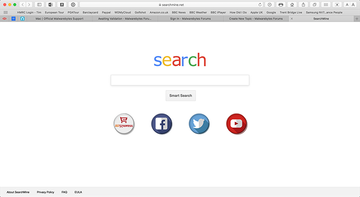
Este ataque tiene una faceta más molesta que hace a esta peste un objetivo móvil. Digamos Chrome en Mac está siendo redirigido a searchmine.net. Además de alterar las preferencias del navegador, el malware establece una iniciativa de política de Chrome que sobrescribe las opciones del admin y bloquea cualquier cambio que la victima pueda intentar de forma regular. En la imagen de arriba, el loop de reenvío del navegador permanecerá hasta que la política maliciosa sea eliminada. Un síntoma muy obvio de este intento de cambio es que la configuración de la página de inicio, nueva pestaña, y el navegador base sean no responsivas y no puedan ser seleccionadas para evitar que la persona infectada pueda cambiarlas a mano. Para agregar sal a la herida, la peste podría agregar un perfil deshonesto llamado AdminPrefs para agregar a la fuerza una capa más de persistencia. El truco de iniciativa de política e interferencia a nivel de preferencias de sistema hacen que SearchMine sea un malware muy molesto que requiere que la victima piense nuevas formas para eliminarlo.
El landing page, seachmine.net, podría aparentar ser un proveedor de búsqueda común y corriente. Contiene una barra de búsqueda y algunos enlaces debajo de esta que te llevarán a servicios populares, principalmente Facebook, Twitter, YouTube, y AliExpress. Sin embargo, esta apariencia mundana en realidad oculta un aspecto negativo muy serio. Si uno pone cualquier consulta arbitraria, el regresará a opti-page.com, cual mostrará resultados extrañamente precisos que podrían llevarte a sitios maliciosos donde correrá el peligro de descargar virus si navega dentro de estos.
Por lo tanto, se recomienda descargar Combo Cleaner y escanear su sistema en busca de estos archivos obstinados. De esta manera, puede reducir el tiempo de limpieza de horas a minutos.
Descargar ahora Aprenda cómo funciona Combo Cleaner. Si la utilidad detecta código malicioso, deberá comprar una licencia para deshacerse de él.Cuando se trata de distribución del virus de Mac SearchMine, todo encaja en el molde de una campaña común y corriente de adware. Estos malhechores decidieron conservar el viejo estilo de unir mecanismos para depositar paquetes desagradables en los sistemas. El instalador para este artículo malicioso constituye clientes de instalación sospechosos que pretenden mostrar un proceso de instalación de algún software sin causar problemas. La peor parte es que este fraude se esconde a plena vista, siendo parte de la opción de instalación “exprés” que mucha gente usualmente no desactiva. Esta cubierta, emparejada con varias cosas gratuitas ofrecidas para el usuario de Mac, como apps disponibles en fuentes no oficiales, explica porque el malware si lo analizamos bien, es bastante prolífico.
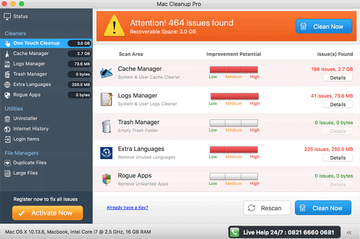
También surge otro vector infeccioso al que llamamos “malvertising”. Esta estratagema involucra popup ads engañosos mostrados en línea que dicen que Adobe Flash Player está desactualizado. Si el usuario decide aplicar la actualización, el malware de SearchMine será instalado. Para hacerlo aún peor, podría haber otra aplicación no deseada que viene dentro del paquete, como la falsa utilidad de sistema Mac Cleanup Pro que se aprovecha de una táctica para asustar a las personas a que compren su licencia. Otra peste comúnmente reportad que podría acompañar a este secuestrador de navegador es Media Downloader, un programa de adware conocido que declara permitir a los usuarios descargas videos de streaming pero al final inunda las páginas con ads molestos.
Y si estas entidades que se auto promueven entre ellas no eran suficientes para disminuir la calidad de la experiencia de usuario, el paquete lleno de virus de Flash Player también incluye el adware MyCouponsmart. Esta app sospecha inyecta ads en los sitios web visitados mientras pretende ser una herramienta que ofrece una mejor experiencia de compras electrónicas. Esta es la recapitulación de esta distribución maliciosa: El virus de SearchMine rara vez llega por sí sola a las Macs. Si es instalado, entonces tiene sentido buscar más amenazas que también se hayan infiltrado al sistema. Sin importar de que forma el virus de redirección haya entrado a la Mac, este programa se tiene que eliminar, si no la experiencia de navegación será un desastre. La parte de abajo es una guía simple de como eliminar el malware de SearchMine.
Eliminación manual de SearchMine popup virus para Mac
Los pasos aquí mostrados son los que usted tendrá que llevar a cabo para eliminar esta indeseable aplicación. Por favor, asegúrese de seguir las instrucciones en el orden especificado.
- Abra el folder de Utilidades, como se muestra a continuación
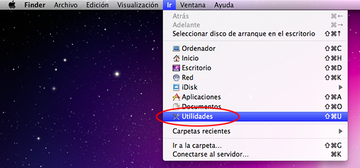
- Localice el Monitor de Actividad en la pantalla y dele doble clic
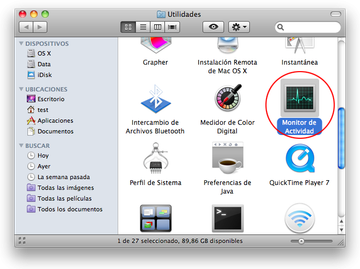
- Bajo el Monitor de Actividades, encuentre la entada para SearchMine, selecciónela y de clic en Muestrear Proceso
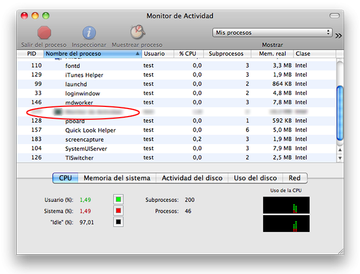
- Aparecerá un dialogo, preguntándole si está seguro de parar el ejecutable. Seleccione la opción de Cerrar Forzosamente
- De clic en el botón de Ir de nuevo, pero ahora seleccione Aplicaciones
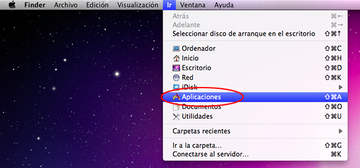
- Encuentre la entrada de SearchMine en la interfaz, de clic derecho y seleccione Trasladar a la Papelera. Si se requiere una contraseña de usuario, adelante e ingrésela
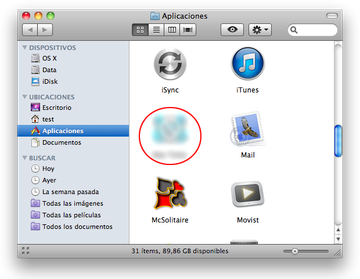
- Ahora vaya al Menú de Apple y seleccione la opción de Preferencias del Sistema
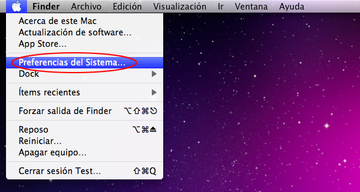
- Seleccione Cuentas y de clic en el botón de Arranque. El sistema le mostrará una lista con una serie de programas que se abrirán al prender la Mac. Encuentre el SearchMine y de clic en el botón de “-“
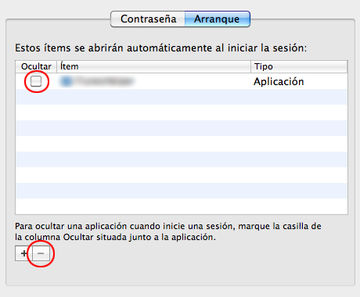
Eliminar SearchMine en el navegador web en Mac
Antes que nada, la configuración del navegador web controlada por el virus SearchMine debe restablecerse a sus valores predeterminados. Aunque esto eliminará la mayoría de tus personalizaciones, el historial de navegación web y todos los datos temporales almacenados por los sitios web, la intromisión maliciosa también debe terminarse. La descripción general de los pasos para completar este procedimiento es la siguiente:
- Eliminar el virus de SearchMine de Safari
Abre el navegador e ingresa al menú de Safari. Selecciona Preferencias en la lista desplegable.
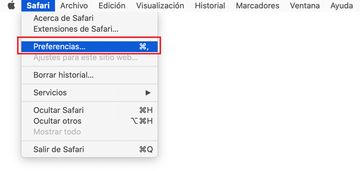
Cuando aparezca la pantalla de Preferencias, haz clic en la pestaña Avanzado y activa la opción "Mostrar el menú Desarrollo en la barra de menús".

Ahora que la entrada de Desarrollo se ha agregado al menú Safari, expándela y haz clic en Vaciar memorias caché.
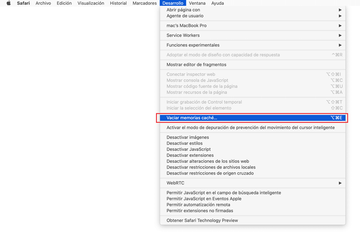
Ahora selecciona Historial en el menú de Safari y haz clic en Borrar historial en la lista desplegable.
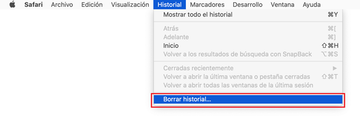
Safari mostrará en pantalla un cuadro de diálogo que te pedirá que especifiques el período de tiempo al que se aplicará esta acción. Selecciona todo el historial para garantizar un efecto máximo. Haz clic en el botón Borrar historial para confirmar y salir.
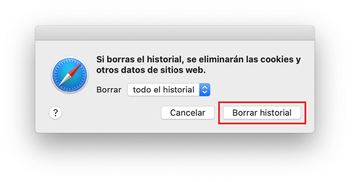
Regresa a las Preferencias de Safari y presiona la pestaña Privacidad en la parte superior. Encuentra la opción que dice Gestionar datos de sitios web y haz clic en ella.
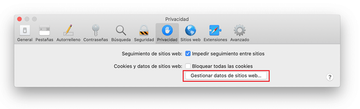
El navegador mostrará una pantalla de seguimiento que enlista los sitios web que han almacenado datos sobre tus actividades en Internet. Este cuadro de diálogo incluye una breve descripción de lo que hace la eliminación: es posible que se cierre la sesión de algunos servicios y encuentres otros cambios en el comportamiento del sitio web después del procedimiento. Si estás de acuerdo con eso, continúa y haz clic en el botón Eliminar todo.

Reiniciar Safari.
- Eliminar SearchMine de Google Chrome
Abre Chrome, haz clic en el icono de Personalizar y controlar Google Chrome (⁝) en la parte superior derecha de la ventana, y selecciona Configuración en el menú desplegable.
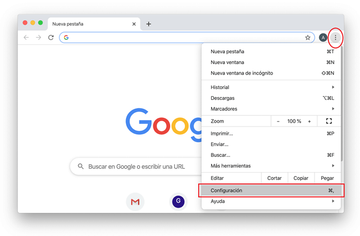
Cuando estés en el panel de Configuración, selecciona Configuración avanzada.
Desplázate hacia abajo hasta la sección de Restablecer configuración.
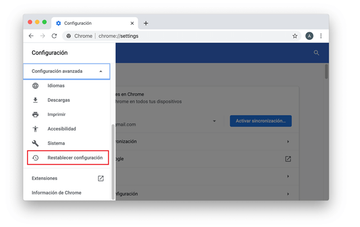
Confirma el restablecimiento de Chrome en el cuadro de diálogo que aparecerá. Cuando se complete el procedimiento, reinicia el navegador y verifica si hay actividad de malware.
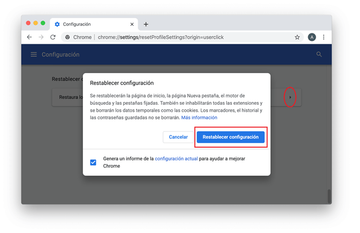
- Eliminar el virus SearchMine de Mozilla Firefox
Abre Firefox e ingresa a Ayuda - Información para solucionar problemas (o escribe about:support en la barra URL y presiona Enter).
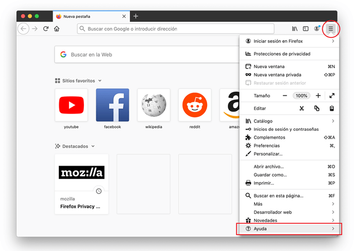
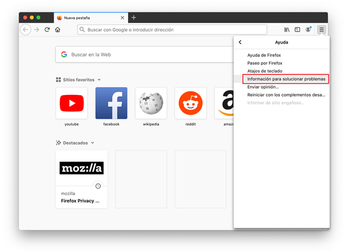
Cuando estés en la pantalla Información para solucionar problemas, haz clic en el botón Restablecer Firefox.
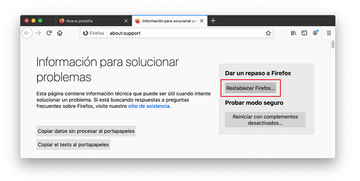
Confirma los cambios y reinicia Firefox.
Use la herramienta automática para desinstalar el virus SearchMine de su Mac
La aplicación de mantenimiento y seguridad de Mac llamada Combo Cleaner es una herramienta integral para detectar y eliminar el virus SearchMine. Esta técnica tiene beneficios importantes sobre la limpieza manual, ya que la utilidad obtiene actualizaciones cada hora y puede detectar con precisión incluso las infecciones más recientes del sistema Mac.
Además, la solución automática encontrará los archivos nucleares del malware en la estructura del sistema, lo que de otro modo podría ser muy difícil de localizar. Este es un tutorial para solucionar el problema de SearchMine con Combo Cleaner:
Descargar el instalador de Combo Cleaner. Cuando termine de descargarse, haz doble clic en el archivo combocleaner.dmg y sigue las instrucciones para instalar la herramienta en tu Mac.
Al descargar cualquier aplicación recomendada en este sitio web, aceptas nuestros Términos y Condiciones nuestra Política de Privacidad. El escáner gratuito verifica si tu Mac está infectada. Para deshacerse del malware, necesitas comprar la versión Premium de Combo Cleaner.
Abre la aplicación desde tu Launchpad y permite que ejecute la actualización de la base de datos de malware para asegurarse de que pueda identificar las últimas amenazas.
Haga clic en el botón Start Combo Scan para verificar que tu Mac no tenga actividades maliciosas ni problemas de rendimiento.

Examina los resultados del escaneo. Si el informe dice "No hay amenazas", entonces estás en el camino correcto con la limpieza manual y puedes proceder de forma segura a limpiar el navegador web que pueda continuar actuando mal debido a los efectos posteriores del ataque de malware (consulta las instrucciones anteriores).

En caso de que Combo Cleaner haya detectado código malicioso, haz clic en el botón Eliminar Elementos Seleccionados y permite que la utilidad elimine la amenaza SearchMine junto con cualquier otro virus, programas PUP (programas potencialmente no deseados) o archivos basura que no pertenecen a tu sistema Mac.

Una vez que te haya asegurado de que la aplicación maliciosa está desinstalada, la solución de problemas con respecto al navegador aún puede estar en tu lista de tareas pendientes. Si tu navegador preferido se ve afectado, recurre a la sección anterior de este tutorial para obtener de nuevo una navegación web sin problemas.
Preguntas frecuentes
¿Qué es el motor de búsqueda de SearchMine?
SearchMine es un servicio web engañoso con un camuflaje que hace que luzca como un motor de búsqueda típico. Es considerado un secuestrados de navegador por varias razones. Primero, cambia las preferencias de navegación de la victima sin su consentimiento y agrega iniciativas de política en Google Chrome para complicar el proceso de revertir las opciones correctas. Otro vector para establecer persistencia en la Mac involucra un nuevo perfil de dispositivo siendo creado para las Preferencias de Sistema.
Además de esto, la app de SearchMine más allá del conocimiento de la victima, constituye unos paquetes tóxicos disfrazados como instaladores de freeware. Una de estas técnicas involucra actualizaciones engañosas de Adobe Flash Player que son promovidas por sitios maliciosos. Además de esto, la infección usualmente es promovida junto con programas de adware y seudo optimizadores, como Mac Cleanup Pro.
Tratándose de la similitud del motor de búsqueda de searchmine.net, es una ilusión porque el sitio simplemente redirigirá todas las búsquedas a otro proveedor engañoso, opto-page.com. En general, el servicio del que hablamos ni es útil ni seguro, así que debería alejarse completamente de este.
¿Cómo elimino Google Chrome como mi navegador por defecto en Mac?
¿Cómo elimino Searchmine.net?
Simplemente ingresar a las preferencias de internet no es suficiente para prevenir que el navegador sea redirigido a Searchmine.net. La razón es prosaica: está lidiando con un virus en lugar de un glitch en la configuración. Obviamente para eliminar Searchmine.net sería buena resolver el problema de seguridad primero.
Empiece con la caza del virus. En otras palabras, debe revisar cada una de las apps instaladas, artículos de inicio de sesión y extensiones de navegador para encontrar un objeto que haya entrado sin permiso. Asegúrese de borrar todos los ingresos que haya logrado encontrar. Esta parte de la reparación se puede hacer manualmente o a través del uso de una herramienta de eliminación automática, esta última la mejor opción si usted no es buena con la tecnología.
No es hasta que la infección haya sido eliminada que podrá personalizar su navegador web para que muestre los sitios correctos cuando uno lleve a cabo las búsquedas de internet. En algunos casos, esto podría ser necesario para reiniciar el navegador a su estado original y luego definir las opciones por defecto apropiadas.